

Click on the flag below to find the english version


Conditions d'utilisation des éléments et tubes fournis dans le matériel
Il est interdit de modifier, de changer le nom, d'enlever le watermark et d'altérer les tubes
Il est interdit de les partager dans les groupes ou de les offrir sur votre site, blog, forum
Si vous voulez les utiliser pour vos tutoriels, il faudra demander l'autorisation des auteurs
Merci aux tubeurs sans qui notre travail de créateurs serait impossible
Merci à Pamela D et Evatexas, les testeuses et tubeuses d’Arasimages
si vous pensez reconnaître l’un de vos tubes, n’hésitez pas à vous faire connaître
et un lien vers votre site sera immédiatement ajouté le cas échéant
L’original a été réalisé avec PSP2020
et la traduction de ce tutoriel a été réalisée avec PSP2020 Ultimate
Vous pouvez suivre les étapes en utilisant d’autres versions de PSP, cependant les résultats peuvent s’avérer légèrement différents suivant les versions de PSP que vous utilisez

Matériel
tubes - preset - texture - selection

téléchargez et dézippez le dossier du matériel sur votre bureau
ouvrir (ou importer) les fournitures fournies dans les dossiers appropriés de My Corel PSP
ouvrir le masque et le minimiser
dupliquez les tubes, conservez et fermez les originaux et travaillez toujours avec des copies
double clic sur le preset pour l’installer automatiquement / ou importer
si par cas vous commettiez une erreur, et que vous n’avez pas pris cette précaution
vous ne pourriez pas revenir en arrière et votre tube original serait perdu
enregistrez souvent pour les mêmes raisons
il est entendu que vous devez avoir une bonne connaissance du logiciel pour suivre ce tutoriel

Trucs et Astuces
concernant la fonction image -> « retourner » ou « miroir »
ces fonctions ont été remplacées, à partir de la version PSPX4, par --->
image -> miroir [est devenu] image => miroir => miroir horizontal
image -> retourner [est devenu] image=> miroir => miroir vertical
concernant les polices d’écriture
si vous souhaitez utiliser une police d’écriture sans avoir à l’installer ->
installez un logiciel de visualisation de police tel que Nexus Font (ou n’importe quel autre).....
beaucoup de logiciels de ce genre sont disponibles sur la toile gratuitement
placez votre police dans un dossier et ouvrez ce dossier avec le logiciel de visualisation
tant que ce lociciel restera ouvert, les polices qui y sont installées resteront disponibles dans PSP

Filtres utilisés
Alien Skin Eye Candy 5 Impact / Glass

Palette couleurs
avant-plan --> couleur 1 --> #a12011
couleur arrière-plan --> couleur 2 --> #edefea
couleur 3 --> #831100
couleur 4 => #650d01
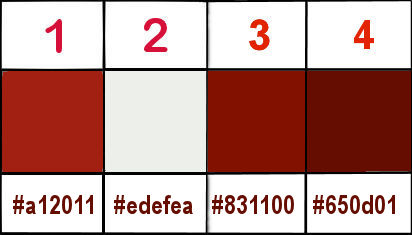

Ce crayon vous aidera à vous repérer dans le tutoriel
un clic gauche maintenu pour le prendre et le déplacer
 |

Réalisation
1
préparez la palette de styles et textures avec les couleurs de la palette
2
ouvrir une nouvelle image transparente 850 * 800 px
peindre avec la couleur 2
3
effets => effets de texture => Texture => texture fournie

4
effets => effets de bords => accentuer
5
copier / coller comme nouveau calque « JHanna_725-Background.jpg »
6
activer l’outil « changeur de couleur » et recoloriser avec la couleur 1
cliquer plusieurs fois si besoin
7
effets => effets de bords => accentuer
8
copier / coller comme nouveau calque « Winter_misted264_Silvie_15.09.2020.pspimage »
ne pas le déplacer
9
dupliquer le tube de l’arbre et fusionner le calque de dessous
10
copier / coller comme nouveau calque « tinnad (29).psp »
11
image => redimensionner => décocher « redimensionner tous les calques » => 30%
12
placer comme sur le résultat final
mode de mélange : Lumière Douce

13
copier / coller comme nouveau calque « mh_christmasboxes.pspimage »
14
image => redimensionner => décocher « redimensionner tous les calques » => 70%
15
placer comme sur le résultat final

16
palette des styles et textures => placer la couleur 3 en AVP
activer l’outil « changeur de couleur » et recoloriser les rubans avec la couleur 3
en cliquant une fois sur la partie claire en haut des rubans
17
effets => effets 3D => ombre portée => -10 / -36 / 40 / 30 / noir

18
image => ajouter des bordures => cocher « symétriques » => 5 px / couleur 1
19
image => ajouter des bordures => cocher « symétriques » => 30 px / noir
20
sélectionner cette dernière bordure avec la baguette magique
peindre avec la couleur 1
21
effets => modules externes => Alien Skin Eye Candy 5 Impact / Glass => utiliser le preset fourni

sélections => ne rien sélectionner
22
refaire les étapes 19 - 20 - 21
23
image => ajouter des bordures => cocher « symétriques » => 5 px / couleur 1
24
copier / coller comme nouveau calque « Christmas_Lady6m9_Silvie_15.11.2020.pspimage »
25
image => miroir => miroir horizontal
26
effets => effets 3D => ombre portée => -10 / -36 / 40 / 30 / noir

27
placer comme sur le résultat final
28
réglages => netteté => netteté
29
image => ajouter des bordures => cocher « symétriques » => 3 px / couleur 1
30
calques => nouveau calque raster
31
sélections => charger/enregistrer une sélection => à partir du disque

32
peindre la sélection avec la couleur 4
33
effets => effets 3D => biseautage intérieur

34
sélections => ne rien sélectionner
placer comme sur le résultat final en bas du tag, au milieu du double cadre rouge
35
objets => aligner => horizontalement - centre
36
activer l’outil Texte avec les réglages ci-dessous / couleur 2 avec la police d’écriture fournie

écrire votre texte
37
calques => convertir en calque raster
objets => aligner => horizontalement - centre
38
appliquer votre signature ou watermark sur un nouveau calque
appliquer le numéro de licence si vous avez utilisé un tube payant sous licence pour remplacer le tube fourni
fichier => enregistrer sous... type .jpeg
édition => copier
39
ouvrir Animation Shop
édition => coller comme nouvelle animation
40
dupliquer pour obtenir 36 images dans votre animation
activer la première image de l’animation
édition => sélectionner tout
41
ouvrir l’animation fournie « Arassnowimage.gif »
activer la première image de l’animation
édition => sélectionner tout
édition => copier
42
retour sur votre animation personnelle
clic droit => coller dans l’image sélectionnée
choisir l’emplacement de l’animation (en haut à gauche, voir exemple final)
clic gauche pour libérer et placer
43
à nouveau => clic droit => coller dans l’image sélectionnée
choisir l’emplacement de l’animation (en haut à droite, voir exemple final)
clic gauche pour libérer et placer
répéter l’opération une troisième fois en bas à droite
44
vérifier l’animation ( icône « visualiser l’animation »)
fichier => enregistrer sous... type .gif

mon tag avec mes tubes


si vous rencontrez le moindre souci avec cette traduction,
N’hésitez pas à m’écrire
vous pouvez m’envoyer vos réalisations
ce sera un réel plaisir de les présenter au bas de cette page
Barbara ne présente pas vos versions sur son site pour des raisons techniques, mais elle vient régulièrement consulter mes traductions pour admirer les versions présentées


Vos créations
création  Cat's Graffitis Cat's Graffitis

création  Jewel Jewel

création  Sylvie Sylvie

création  Franie Margot Franie Margot

création  Delf Delf


Retour au tableau des tutoriels d’ArasImages
20 tutoriels par tableau
page 1 page 2 page 2 page 3 page 3 page 4 page 4 page 5 page 5

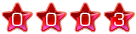
|